Завантаження процесора без причини
Буває, що в стандартній утиліті «Диспетчері завдань» не видно процесів, які навантажують ЦП, але процесор все одно завантажений на 100 відсотків без причини. У таких випадках можна звернутися до стороннім програмам.
Що робити, якщо плей маркет не працює
Process Explorer – програма представлена безпосередньо Microsoft, яка покаже абсолютно всі наявні процеси у користувача ПК і допоможе від них позбавитися.
Розберемо програму докладніше.
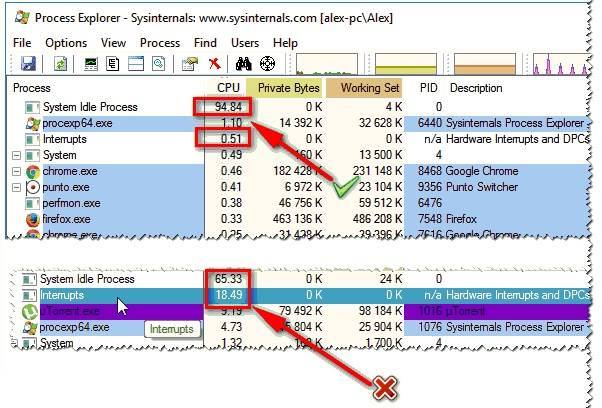
System idle process – це % показника бездіяльності системи. На верхній частині скріншота видно, що центральний процесор (CPU) не навантажений. Це є нормальною роботою ПК при умові, що на ньому не запущені «важкі» програми.
Interrupts – це % показника системних переривань (при нормальній роботі не повинен перевищувати пари відсотків). На другій частині скріншота його показник в рази перевищує норму, отже, він і є винуватцем гальмування ПК.
Так само часто зустрічається, що система гальмує з-за процесу svchosts.exe. Процес цей є системним, але не рідко під нього маскуються різні віруси. Далі розберемо, як від них позбутися.
Як тільки ви знайшли процес, який вантажить ваш ПК, можна приступати до зменшення завантаження CPU.
Якщо проблема в Interrupts, то швидше за все в цьому винні драйвера, а точніше їх несумісність з Windows або конфлікти між собою.
Варто звернути увагу на драйвера: чіпсету, материнської плати, відеокарти, модуля Wi-Fi, звукового і мережевого адаптера.






